Mulai 1 November, 2024, Anda tidak dapat lagi mengirim dan menerima pesan di Saluran ini. Untuk terus menggunakan WhatsApp di respond.io, kami sarankan untuk bermigrasi ke WhatsApp Business Platform (API) untuk menikmati keandalan yang lebih tinggi, biaya yang lebih rendah, dan akses ke fitur-fitur baru. Baca selengkapnya tentang mengapa kami berhenti mendukung BSP WhatsApp lainnya di sini.
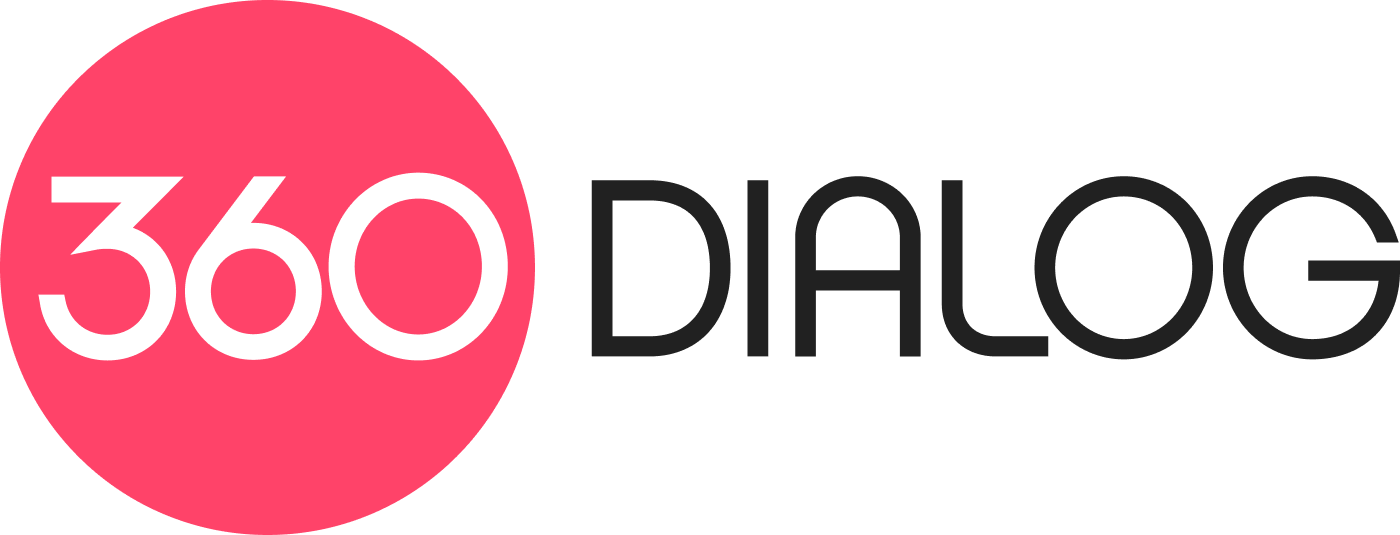
API WhatsApp 360dialog dijalankan sebagai Layanan Terkelola. Lakukan daftar akun respond.io terlebih dahulu, lalu lanjutkan dengan daftar akun WhatsApp 360dialog di sini atau hubungi kami jika ada masalah.
360dialog adalah penyedia API yang bekerja langsung dengan WhatsApp. Integrasi ini memungkinkan Anda menanggapi pesan WhatsApp langsung dari platform respond.io.
Saluran ini memiliki jendela pengiriman pesan 24 jam yang terbatas karena peraturan WhatsApp. Cari tahu lebih lanjut di sini.
360dialog tidak menyediakan opsi pembelian nomor telepon.
Saluran WhatsApp 360dialog dapat dikonfigurasi dengan nama saluran yang unik.
Langkah 1:Navigasi kePengaturan Ruang Kerja> KlikSaluran.
Langkah 2:Temukan Saluran WhatsApp 360dialog > KlikKelola > Konfigurasi.
Langkah 3: Konfigurasikan nama Saluran, yang digunakan secara internal untuk mengidentifikasi akun.
Langkah 4: KlikSelesaiuntuk memperbarui konfigurasi Saluran.
Saluran yang berbeda menyediakan serangkaian metadata Kontak yang berbeda ke platform respond.io. Berikut daftar data Kontak yang dapat Anda peroleh dari saluran ini:
Nomor telepon
Nama profil
ID WhatsApp
Jika ada'perlu membuat perubahan atau memeriksa Profil API WhatsApp Business Anda, hal itu dapat dilakukan di platform respond.io.
Langkah 1:Navigasi kePengaturan Ruang Kerja> KlikSaluran.
Langkah 2:Temukan Saluran 360dialog > KlikKelola > Profil.
Langkah 3: Klik Sinkronkan Profiluntuk mendapatkan informasi Profil Bisnis WhatsApp terbaru dari WhatsApp.
Langkah 4: Edit informasi berikut sesuai kebutuhan.
Lapangan | Keterangan |
|---|---|
Foto Profil | Gambar ditampilkan sebagai gambar profil Akun WhatsApp Business. Ukuran gambar yang disarankan adalah 640x640. |
Tentang | Teks yang akan ditampilkan di profil Anda's Bagian Tentang. Panjang maksimal untuk string adalah 139 karakter. |
Alamat | Alamat bisnis. Maksimum 256 karakter. |
Keterangan | Deskripsi bisnis. Maksimum 256 karakter. |
Alamat email (dalam format email yang valid) untuk menghubungi bisnis. Maksimum 128 karakter. | |
Vertikal | Industri bisnis. Harus salah satu dari nilai yang diterima ini:OtomotifKecantikan, Spa, dan SalonPakaian dan BusanaPendidikanHiburanPerencanaan dan Layanan AcaraKeuangan dan PerbankanMakanan dan Bahan MakananLayanan PublikHotel dan PenginapanMedis dan KesehatanNirlabaLayanan ProfesionalBelanja dan RitelPerjalanan dan TransportasiRestoranLainnyaVertikal bisnis tidak dapat dikembalikan ke nilai kosong setelah dibuat. |
Situs web | URL (termasuk http:// atau https://) yang terkait dengan bisnis (misalnya, situs web, Halaman Facebook, Instagram). Maksimal 2 situs web dengan masing-masing maksimal 256 karakter. |
Langkah 5: Tinjau informasi dan klik Simpan Profil.
Sebelum mengirim Pesan Template ke Kontak di platform respond.io, pastikan Anda melakukan hal berikut:
- Memiliki template pesan yang disetujui di 360dialog- Menambahkan template pesan yang disetujui ke Space dengan menyinkronkan template pesan
Langkah 1:Navigasi kePengaturan Ruang Kerja> KlikSaluran.
Langkah 2:Temukan Saluran WhatsApp 360dialog > KlikKelola.
Langkah 3: Klik Templat > Kirim Templat untuk mengirimkan templat pesan untuk disetujui.
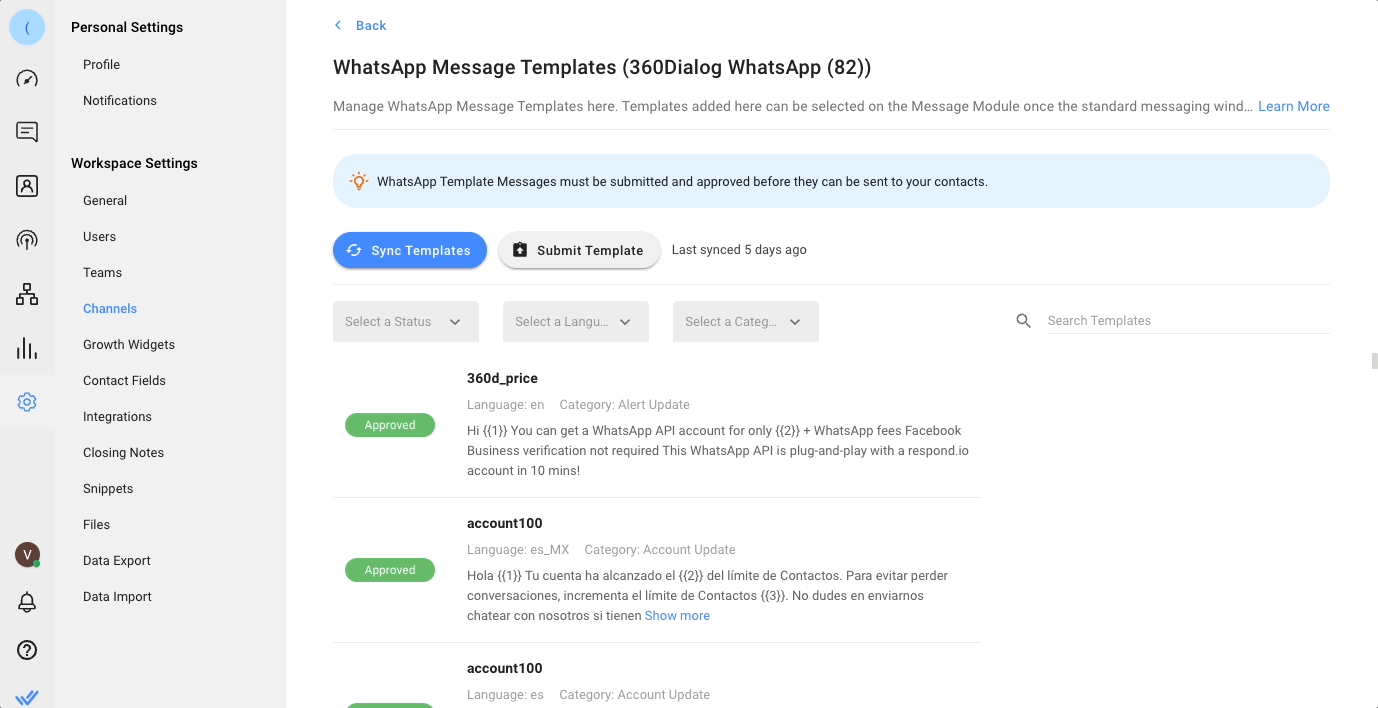
Langkah 4: Isi informasi yang diperlukan untuk membuat templat.
Bidang | Keterangan |
|---|---|
Nama | Nama hanya dapat berisi karakter alfanumerik huruf kecil dan garis bawah ( _ ) |
Kategori | Kategori di mana templat pesan tersebut berada. |
Bahasa | Bahasa yang digunakan dalam penulisan templat. |
Langkah 5: Buat pesan dengan mengisi komponen yang diperlukan, lalu tinjau pesan di bagian pratinjau. Anda dapat menyertakan parameter 1, 2, dll. sebagai tempat penampung untuk diisi dengan konten yang dipersonalisasi.
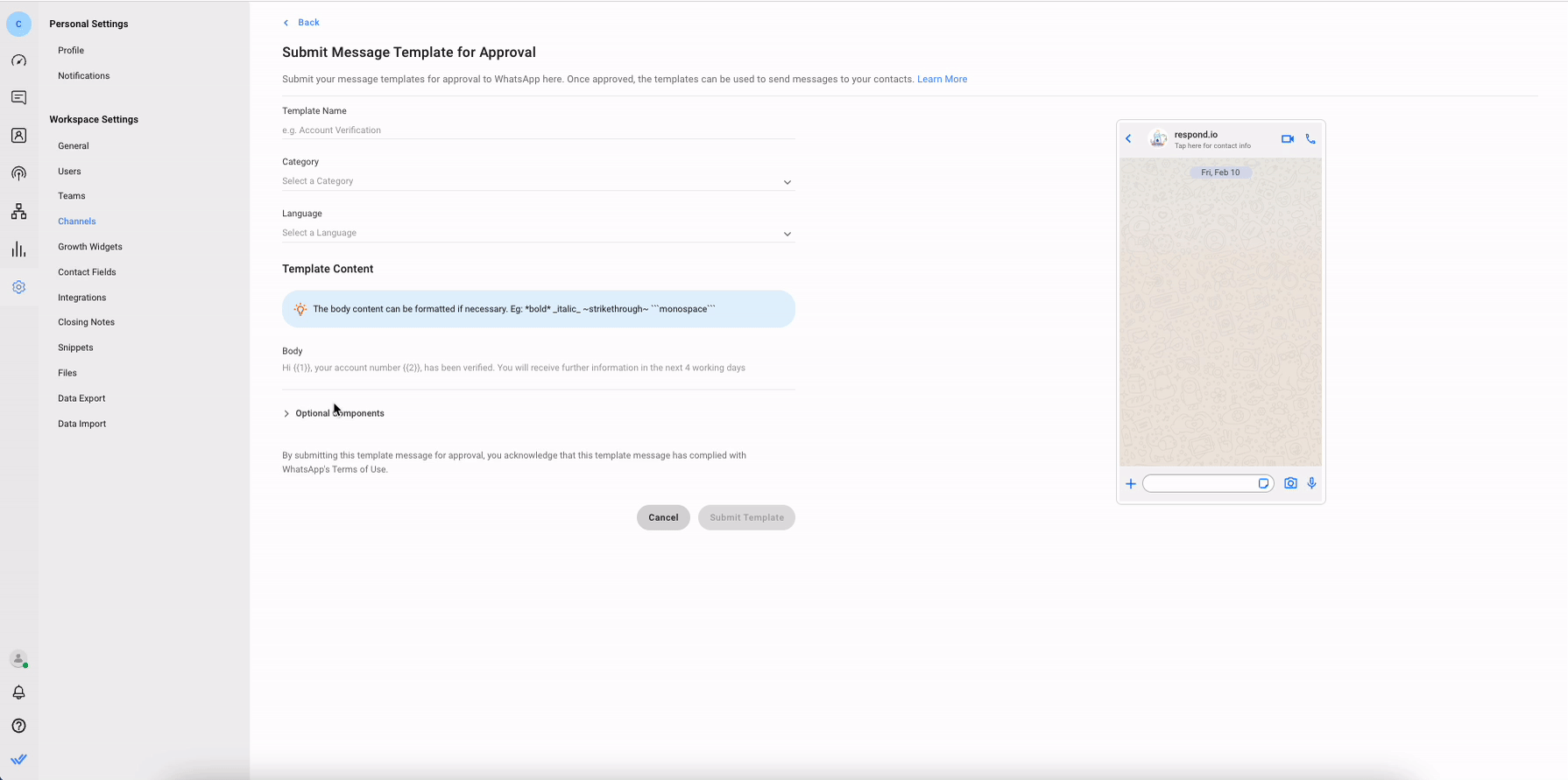
Blok Bangunan | Keterangan |
|---|---|
Tajuk | Header bersifat opsional dan berfungsi sebagai judul atau header templat Anda. Mendukung hal berikut:TeksGambarVideoDokumen* Platform Respond.io menerima unggahan hingga ukuran 20MB. |
Tubuh | Tubuh harus berisi teks yang paling penting dari templat Anda. Hanya teks yang didukung. Anda dapat menggunakan markdown untuk memformat konten blok ini. |
Catatan kaki | Footer hanya mendukung teks dan dapat digunakan untuk memberikan informasi yang kurang relevan dalam pesan templat Anda. |
Tombol | Tombol menambahkan interaktivitas ke templat Anda. Ada dua jenis utama. Tombol Ajakan BertindakDigunakan untuk mengarahkan klien Anda ke Situs Web atau menghubungi Nomor TeleponMaksimal satu URL dan Nomor Telepon per TemplatURL dapat memiliki parameter untuk personalisasiTombol Balas CepatDigunakan untuk mendapatkan jawaban cepat dari klien AndaMaksimal 3 Tombol Balas Cepat per TemplatSetiap Balas Cepat tidak boleh memiliki lebih dari 20 karakter* Tombol Balas Cepat hanya didukung pada platform iOS, Android dan web, tetapi tidak pada platform Windows. Lihat rincian lebih lanjut di sini. |
Pelajari lebih lanjut praktik terbaik untuk memformat templat pesan Anda di sini.
Langkah 6: Berikan nilai sampel
Ini hanya berlaku jika Anda telah menyertakan parameter apa pun dalam konten templat pesan Anda.
Memberikan nilai contoh pada parameter di templat pesan akan membantu peninjau dalam memahami pesan yang ingin Anda kirim ke Kontak Anda.
Tautan Penting: Panduan Template Pesan WhatsApp
Langkah 1:Navigasi kePengaturan Ruang Kerja> KlikSaluran.
Langkah 2:Temukan Saluran WhatsApp 360dialog > KlikKelola.
Langkah 3: Klik Template > Sinkronkan Template untuk memulai proses sinkronisasi.
Proses sinkronisasi telah selesai. Artinya:
- Templat pesan akan dicantumkan dengan statusnya yang sesuai. - Tanggal waktu terakhir yang disinkronkan akan diperbarui. - Jika templat Anda ditolak, alasan penolakan akan ditampilkan di bawah templat pesan yang ditolak.
Tabel berikut mencantumkan kemungkinan status untuk templat pesan:
Keterangan | Status |
|---|---|
Dikirim | Templat pesan telah dikirimkan dan menunggu persetujuan. |
Disetujui | Templat pesan disetujui dan dapat dikirim ke kontak. |
Ditolak | Templat pesan ditolak dan tidak dapat digunakan. |
Gunakan pencarian dan filter di sudut kanan atas daftar untuk menemukan templat Anda dengan mudah!
Batasan kecepatan adalah jumlah panggilan API yang dapat dilakukan aplikasi atau pengguna dalam jangka waktu tertentu yang ditentukan oleh saluran. Pelajari lebih lanjut tentang batas kecepatan untuk saluran ini di sini.
Kesalahan ini sering terjadi jika templat Anda tidak disinkronkan dengan benar. Pertama, bersihkan cache Anda, lalu ikuti langkah-langkah untuk menyinkronkan templat. Ini seharusnya menyelesaikan masalahnya.
Jika Anda'telah mengirimkan ulang templat yang ditolak dan telah disetujui oleh Meta, Anda'harus menyinkronkan templat pesan Anda di respond.io. Kemudian status templat terkini akan ditampilkan.
Untuk melihat kunci API Anda di respond.io, di Ruang Kerja Anda, klik Pengaturan > Saluran > temukan saluran 360dialog Anda > Konfigurasikan > Kunci API.
Tidak, Anda'tidak dapat membuat kunci API baru atau melihat kunci API dari 360dialog Hub. Namun, Anda dapat membuat kunci API baru dari platform respond.io. Di ruang kerja Anda, buka Pengaturan > Saluran > temukan saluran 360dialog Anda > Pemecahan Masalah > Izin Penyegaran.
Kunci API akan secara otomatis dibuat ulang dan disinkronkan dari 360dialog. Harap dicatat bahwa Anda tidak akan dapat melihat perubahan apa pun yang dibuat selama proses ini, tetapi setelah tindakan selesai, saluran WhatsApp akan berfungsi normal dengan kunci API baru.
WhatsApp meneruskan nomor telepon Kontak dalam , format yang berbeda dari format E.164 yang digunakan respond.io. Perbedaan ini menyebabkan Kontak dari negara tertentu terduplikasi. Jika hal ini terjadi, silakan menghubungi kami di sini.
Artikel terkait 👩💻